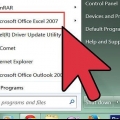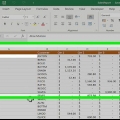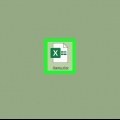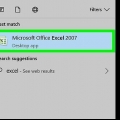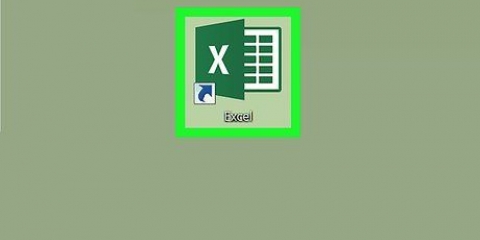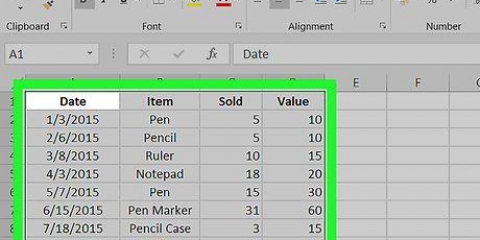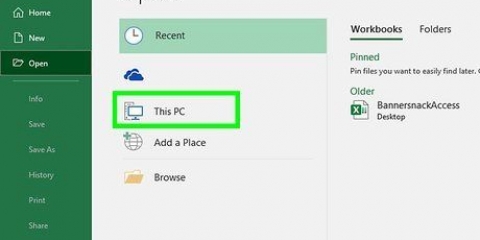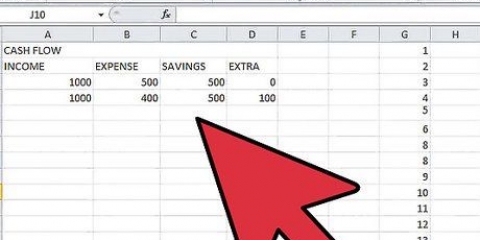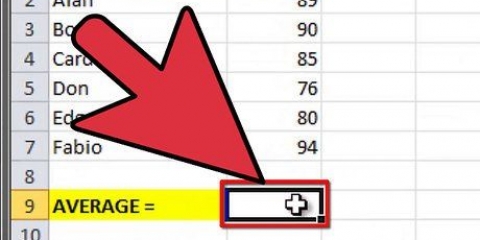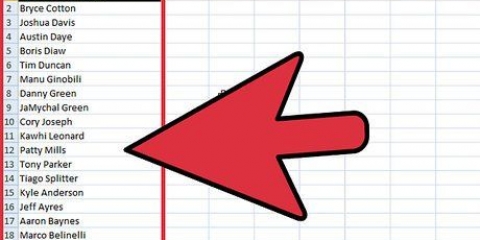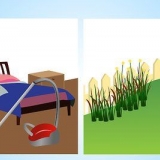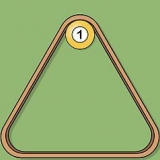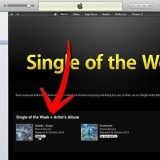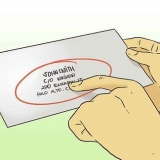Convertir minúsculas a mayúsculas en excel
Contenido
El programa de hoja de cálculo Excel de Microsoft tiene varias funciones para hacer constante el tamaño de las letras que escribe. Si tiene una serie de nombres en minúsculas, puede usar la función `relleno flash` para escribir nombres en mayúsculas en Excel 2013. Si desea que todo el texto esté en mayúscula, puede usar la función SUPERIOR para hacer esto, o la función INICIO para escribir en mayúscula solo la primera letra.
Pasos
Método 1 de 4: usar la función de capitalización

1. Escriba una serie de nombres o un texto en una columna en su hoja de trabajo. El texto puede estar en mayúsculas o minúsculas al usar esta función. Convertirá todo el texto de la celda a mayúsculas.
2. Agregue una columna al lado derecho de su columna de texto. Haga clic en la letra en la parte superior de la columna de texto. Haga clic derecho sobre él y seleccione `Insertar`.
3. Mueva el cursor a la celda a la derecha de los primeros datos que desea escribir en mayúscula. En esta celda colocas una fórmula con la función de letra mayúscula.
4. Haga clic en el botón de función en la barra de herramientas superior. Es un símbolo de épsilon azul y se parece a la letra `E`. La barra de fórmulas (fx) está seleccionada para que pueda escribir la función en ella.
5. Seleccione la función de texto `MAYÚSCULAS` o escriba la palabra `MAYÚSCULAS` junto al signo igual en la barra de fórmulas.
Al hacer clic en el botón de función, la palabra `SUMA` puede aparecer automáticamente. Si esto sucede, reemplace `SUM` con `UPS` para cambiar la función.
6. Escriba la ubicación de la celda entre paréntesis junto a la palabra SUPERIOR. Si usó la primera columna y fila para sus datos, su función ahora se verá así en la barra de funciones `=MAYÚSCULAS (A1)`.
7. Presiona Entrar. El texto de la celda A1 ahora debería aparecer en mayúsculas en la celda B1.
8. Haga clic con el cursor en el cuadro pequeño en la esquina inferior derecha de la celda. Arrastre el cuadro hasta la parte inferior de la columna. Esto llenará el rango para que cada celda de la primera columna se copie a la segunda columna, pero en mayúsculas.
9. Compruebe que todo el texto se ha copiado correctamente en la segunda columna. Seleccione la columna sobre el texto correcto haciendo clic en la letra de la columna. Haga clic en el menú `Editar` y luego en `Copiar`, luego haga clic en el menú desplegable `Editar` y seleccione `Pegar valores`.
Con este procedimiento, puede reemplazar la fórmula con el valor, por lo que puede eliminar la primera columna de texto.
10. Compruebe si el mismo texto aparece de nuevo en la columna. Elimine la primera columna haciendo clic derecho en la letra de la columna. Seleccione `Eliminar` de la lista desplegable.
Método 2 de 4: Usar la función de nombres

1. Escriba su texto en la primera columna de su hoja de trabajo. Esta función le permite poner en mayúscula la primera letra de su texto en cualquier celda.
2. Agregar una nueva columna. Haga clic derecho en la letra de la columna. Seleccione `Insertar` en el menú desplegable.
3. Mueve el cursor a la celda a la derecha del primer texto. Haga clic en el botón de fórmula. Este es el símbolo épsilon azul en el menú principal.
4. Haga clic en la barra de fórmulas. Es un campo de entrada al lado del signo `fx` justo arriba de la hoja de trabajo. Escriba la palabra "LETRAS INICIALES" después del signo igual.
Si la palabra "SUMA" aparece automáticamente en la barra de fórmulas, reemplácela con la palabra "LETRAS INICIALES" para cambiar la función.
5. Escriba la ubicación de la primera celda de su texto entre paréntesis después de la palabra "LETRAS INICIALES". Entonces así: `= LETRAS INICIALES (A1)`.
6. Presiona Entrar. La primera letra de cada palabra en la celda debe estar en mayúscula en la columna a la derecha del texto original. El resto del texto permanece en minúsculas.
7. Arrastre el cuadrado en la parte inferior derecha de la celda. Arrástrelo hacia abajo en la columna hasta que llegue al final de la columna de texto original. Suelte el mouse y todo el texto ahora debe copiarse con las primeras letras en mayúsculas.
8. Haga clic en la letra de la columna de su columna de reemplazo para seleccionar la columna completa. Haga clic en el menú `Editar` y seleccione `Copiar`. Luego haga clic en el menú desplegable del botón Pegar y seleccione `Pegar valores`.
Las celdas con la fórmula ahora se reemplazan por el texto, por lo que puede borrar la primera columna.
9. Haga clic derecho en la primera columna. Seleccione `Eliminar` para que desaparezca la columna y deje los valores de reemplazo con las letras mayúsculas correctas.
Método 3 de 4: usar FastFill en Excel 2013

1. Aplique esta sección si su conjunto de datos es una lista de nombres propios. Este método requiere que se escriba en Excel en minúsculas. La función QuickFill puede leer y cambiar nombres para que la primera letra del nombre y apellido esté en mayúscula.
2. Completa tu lista de nombres en minúsculas. Escríbalos en una sola columna. Dejar una columna a la derecha de la lista de nombres.
Si no hay una columna vacía a la derecha de su lista de nombres, haga clic derecho en la letra de la columna de su lista de nombres. Seleccione `Insertar` y aparecerá una nueva columna vacía en el lado derecho.
3. Haga clic en la celda a la derecha del nombre. Por ejemplo, si su nombre está en minúsculas en la celda A1, vaya a la celda B1.
4. Escriba el mismo nombre que el de la celda A1, pero con las mayúsculas correctas para el nombre y apellido. Por ejemplo, si la primera celda dice "jan bogens", escriba "Jane Bogens" en la celda a la derecha. Presiona Entrar.
5. Vaya al menú `Datos` y seleccione `Relleno rápido`. Aprenderá el patrón y hará cambios similares a la serie de datos. También puede usar el atajo de teclado `Control` y la letra `E` para habilitar Fast Fill.
6. Eliminar la columna con los nombres en minúsculas. Para evitar duplicados, haga clic en la letra de la columna original. Haga clic derecho sobre él y haga clic en `Eliminar` para eliminar la columna, dejando solo la lista con los nombres en las letras mayúsculas correctas.
Asegúrese de que QuickFill haya editado toda la lista antes de eliminar los datos originales.
Método 4 de 4: Usar Word

1. Una alternativa rápida a las fórmulas de Excel para cambiar las mayúsculas de las letras es la siguiente:
2. Abrir un documento de Word en blanco
3. En Excel, seleccione las celdas cuyas mayúsculas desea cambiar
4. Copia las celdas (Control -c)
5. Pégalo en el documento de Word (Control-v)
6. Seleccionar todo el texto en el documento de Word
7. Haga clic en la lista desplegable `Capitalización` en la pestaña `Inicio`
8. Elige una de las siguientes opciones: Como en una oración, minúsculas, MAYÚSCULAS, cualquier cosa con inicial mayúscula, LETRAS INVERSAS
9. Después de cambiar las mayúsculas, seleccione todo el texto y péguelo nuevamente en Excel
10. Todo el procedimiento no lleva más de unos segundos
Consejos
Cuando use fórmulas, siempre escriba en mayúscula la función. Por ejemplo: MAYÚSCULAS activará la función de mayúsculas, pero `Mayúsculas` no lo hará.
Artículos de primera necesidad
- Ratón
Artículos sobre el tema. "Convertir minúsculas a mayúsculas en excel"
Оцените, пожалуйста статью
Similar
Popular